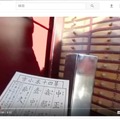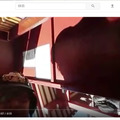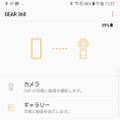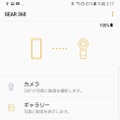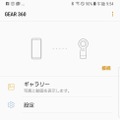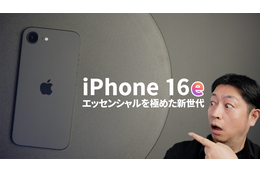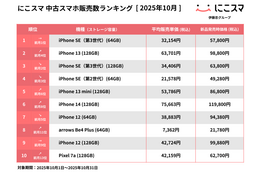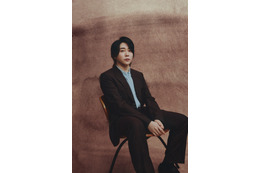スマホでライブ配信をしようとすると、どうしても問題になってくるのがその画角だ。通常のスマホのカメラが広角だと言っても、その広角さは限られているし、逆に細部を撮影するような望遠ではない。という感じで結局は自分だけを撮影するセルフィー的なライブ動画が多くなってしまう。スマホのカメラレベルでは周囲の情景を伝えるのは難しい。
しかし、解決策がないわけでもない。360度カメラを使えば360度の映像を撮影することができる。
■360度映像をライブ配信できるGear360
通常のほとんどの360度カメラでは360度の静止画像や動画を撮影することはできても、ライブ配信することはできない。そんななかで360度の映像をYouTubeやFacebookでストリーミングできるのが、GALAXY Gear360だ。GALAXYスマートフォンとの組み合わせでしか使うことができないという制限はあるが、GALAXYユーザーであれば、YouTubeで360度映像のライブ配信をおこなうことができる。
それではまずはじめに、その外観と基本的な機能を紹介しよう。一目見ると、その外観はまるでチェスの駒や鬼太郎の目玉おやじのようだ。その上部は球状で、前後(左右?)2つのレンズが搭載されている。このレンズは1つ1つが180度の映像を撮影し、最終的にそれが360度の映像に合成されるのだ。

操作は本体の3つのボタンでおこなわれる。そして、小さなディスプレイも搭載しているので、バッテリ残量や撮影可能残り時間、動画撮影時にどれだけの時間、撮影しているか?を知ることができる。
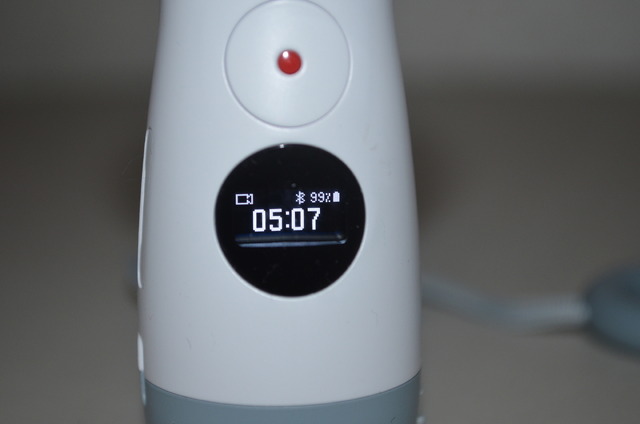
3つのボタンの役割はシンプルだ。電源ボタン、MENUボタン、撮影ボタンで、電源ボタンを2秒長押しすると電源が入る。そして、撮影ボタンを押せば、設定に基づいて静止画像を撮影したり、動画撮影を開始・停止できる。GALAXYを使わず、単体でも撮影が可能なのだ。ちなみに普通の撮影データはマイクロSDに保存される。

※本体側面の電源ボタンと操作方法
■アプリで画像を確認しながら撮影可能
GALAXYにはGEAR360をコントロールするアプリがある。それが「Gear360」だ。もちろん、日本語化されていて日本語表示できる。
まずはスマホとのリンク。Gear360カメラはBluetooth4.1でスマホと通信するので、まずはBluetoothをオンにする必要がある。Gear360アプリを起動した状態で、Gear360カメラの電源を入れ、Bluetoothボタンを2秒以上長押しすると、リンクモードになる。
この状態でアプリの「接続」という赤い文字をタップするとBluetoothリンクしてくれる。
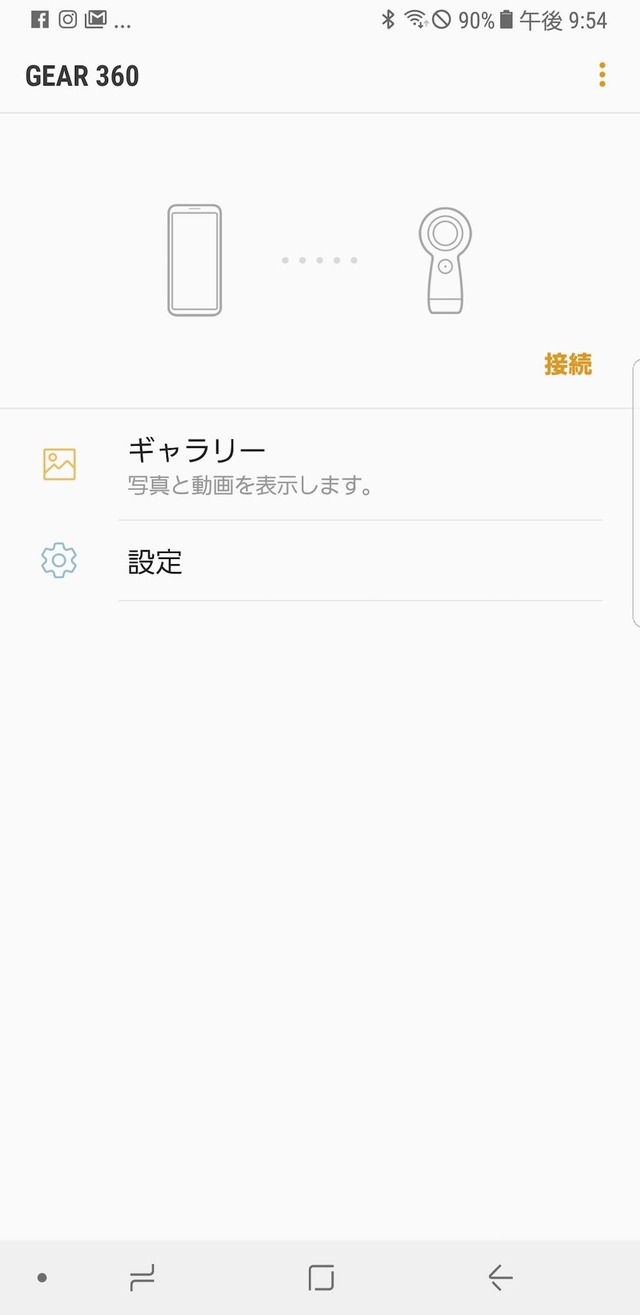
リンクすると画面表示が変わり、選択できる項目が増える。
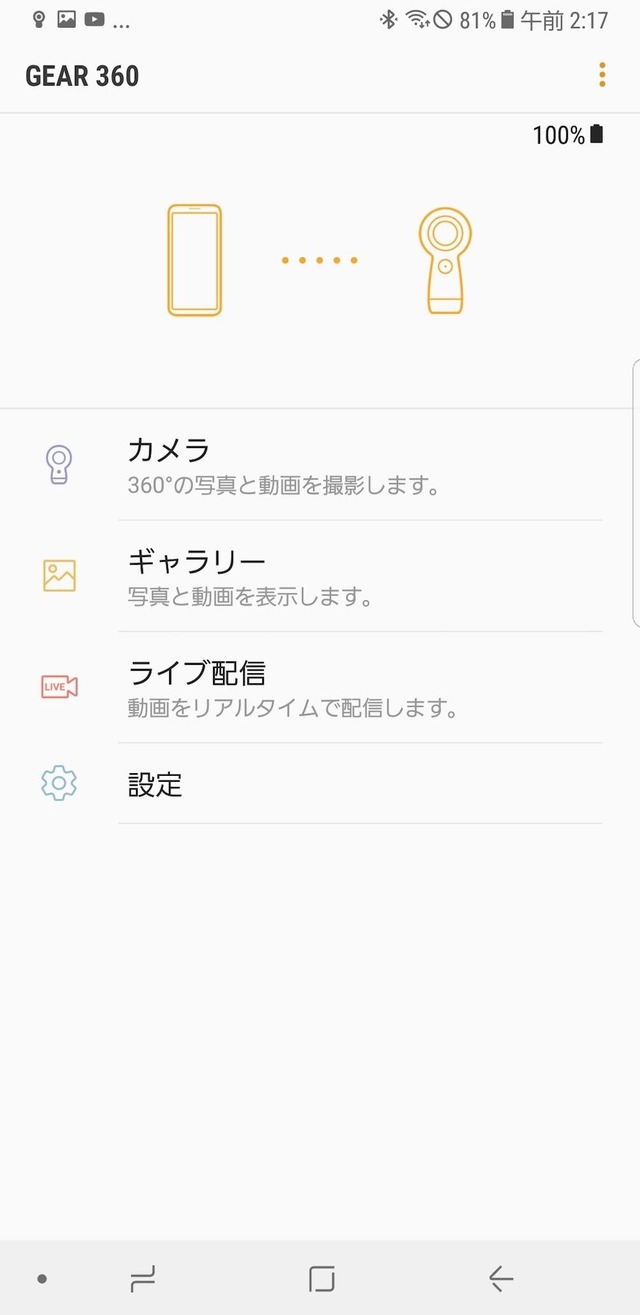
■YouTubeでライブ配信してみた!
ここで、撮影を開始停止できる「カメラ」、ライブ配信ができる「ライブ配信」という項目が表示される。ここでライブ配信をタップすると、対応するライブ配信可能なサービスがアイコン表示される。
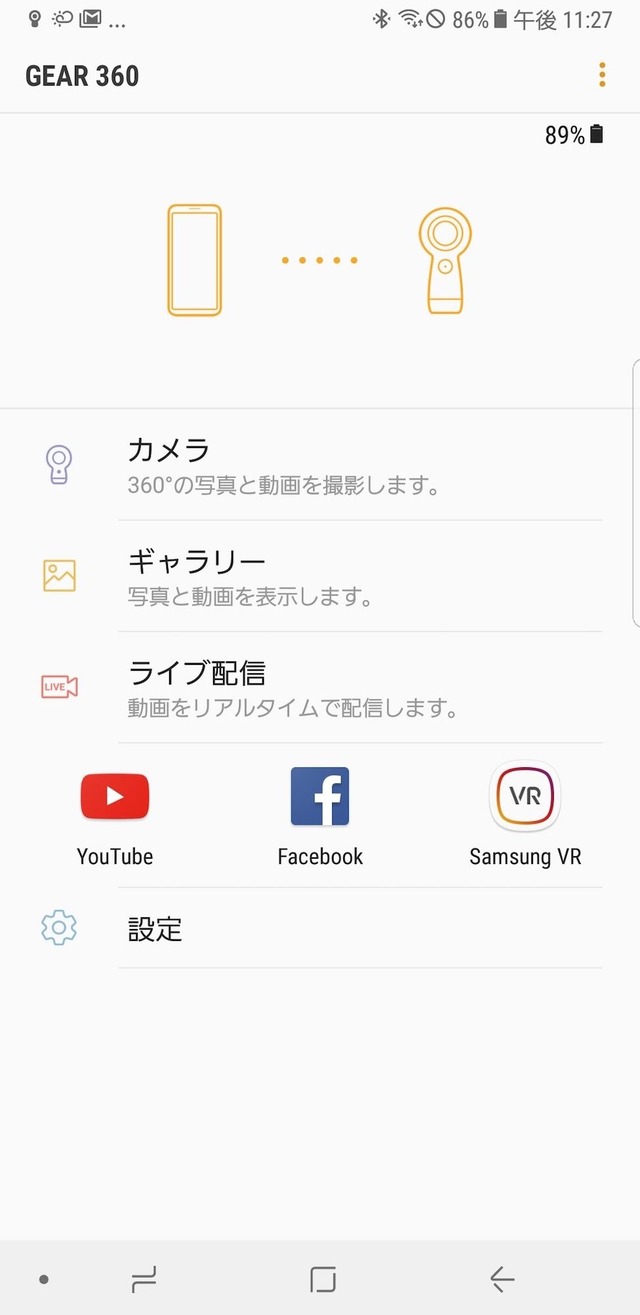
アプリ環境で表示されるサービスが変わるのかも知れないが、僕のアプリ環境ではYouTube、Facebook、SAMSUNG VRの3つが表示される。
ここでいうYouTubeというのはYouTube Liveだ。現在のYouTubeはビデオライブ配信にも対応しているのだ。ただし、スマホでライブ配信するにはチャンネル登録者が1000人以上いる必要がある。ハードルは高いが、YouTube Liveで配信すれば、非常に多くの人の目に留まることになる。YouTubeのチャンネル登録者がそこまで多くなっていない人もFacebookで配信できる。
ここでYouTubeのアイコンをタップすると、YouTubeのライブ配信画面になる。画面下の赤いボタンをタップすれば配信開始だ。YouTubeのIDはGoogleIDなので、AndroidスマホでGmailを読めるようにしている人であれば、すぐに配信ができるわけだ。
また、ライブストリーミングではなくビデオ録画し、あとでYouTubeに公開するのであればチャンネル登録数に関係なく360度動画を公開できる。